Corrigir “Word não pode iniciar o conversor mswrd632.WPC/SSPDFCG_X64.CNV ”Erro
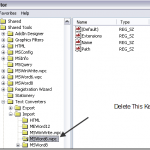
- 911
- 209
- Leroy Lebsack
Recentemente, tive um usuário no meu escritório recebendo os seguintes erros ao tentar abrir um documento do Word:
Word não pode iniciar o conversor mswrd632.WPC.
ou
ÍndiceWord não pode iniciar o conversor sspdfcg_x64.CNV
Sempre que o usuário clicava no botão OK, ele simplesmente aparecia de volta. O que era realmente estranho é que, se ela clicasse no botão Red X, o documento abriria muito bem! Estranho!
O usuário estava executando o Office 2013 e recebendo este erro. Depois de fazer algumas pesquisas, encontramos algumas soluções possíveis. Neste post, vou listá -los aqui.
Método 1 - software de nuances
Se você tem algum software de nuance instalado, essa é definitivamente a razão pela qual você está recebendo esta mensagem de erro. Existem duas maneiras de corrigir este problema. Primeiro, você pode renomear o sspdfcg_x64.arquivo CNV, que deve corrigir o problema.
Basicamente, se você tiver a versão de 32 bits da Word instalada e a versão de 64 bits do software Nuance, isso causa esse erro. Vá para o seguinte diretório em seu sistema:
C: \ Arquivos de Programas \ Common Files \ Microsoft Shared \ TextConv
Renomeie o Sspdfcg_x64.CNV arquivo para Sspdfcg_x64.velho. Reinicie o computador e veja se o problema persiste ou não.
Método 2 - Conversor de texto não registrado
Basicamente, no Windows XP SP2 e acima e no Windows Server 2003 Sp1 e acima, se você tiver um arquivo de texto simples ou outro tipo de arquivo que não é um arquivo do Microsoft Word, mas possui um .Extensão do documento, você receberá este erro.
Isso também pode acontecer se você estiver abrindo um documento muito antigo criado pelo Word for Windows 6.0 ou palavra 97 documentos. Nesse caso, você pode desativar o conversor MSWRD632 para não receber este erro. Os arquivos serão então abertos pelos conversores de texto do Microsoft Office.
Você pode não registrar este conversor indo para Começar, então correr e digitando regedit. Em seguida, navegue até a seguinte chave:
HKEY_LOCAL_MACHINE \ Software \ Microsoft \ Shared Tools \ Text Conversters \ Import \ Msword6.WPC
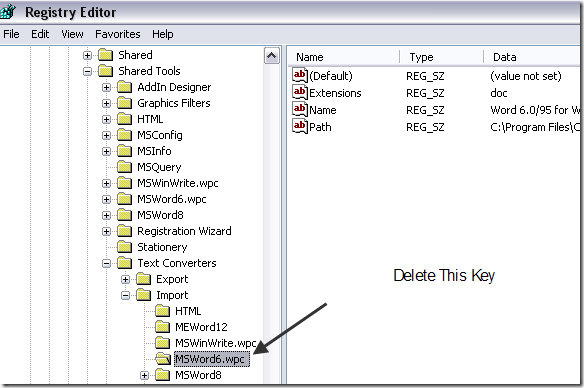
Clique com o botão direito do mouse no msword6.Chave WPC no painel esquerdo e escolha Excluir. Se você estiver recebendo a mensagem de erro com sspdfcg_x64.CNV, então primeiro esse item e exclua -o. Se você tiver um documento do Word 97, ainda poderá abri -lo no Word 2003 ou 2007. No entanto, você não poderá mais abrir esses arquivos no wordpad. Você receberá um erro como:
Não é possível carregar o Word for Windows 6.0 arquivos
Se você realmente tem que usar o WordPad para abrir a palavra 6.Arquivos 0/95, você pode reativar a palavra 6.0/95 para Windows e Macintosh para Conversor RFT. Abra o registro e vá para as seguintes chaves:
Para versões de 32 bits do Windows
Hkey_local_machine \ software \ microsoft \ windows \ currentVersion \ applets \ wordpad
Para o Microsoft Windows no modo Windows 64 (WOW)
Hkey_local_machine \ software \ wow6432Node \ Microsoft \ Windows \ CurrentVersion \ Applets \ Wordpad
Se o Prancheta Key não está lá no painel esquerdo, crie-o. Depois disso, crie um novo DWORD valor no painel direito chamado Permitir concorda e dar um valor de 1.
Método 3 - Exclua a chave dos conversores de texto
Se isso não funcionou, você precisa tentar editar o registro. Certifique -se de fazer backup do registro antes de fazer alguma alteração. Agora abra o editor de registro clicando em Iniciar e digitando regedit.
Navegue até a seguinte chave:
HKEY_LOCAL_MACHINE \ Software \ Microsoft \ Shared Tools \ Text Conversters
Vá em frente e clique com o botão direito do mouse Conversores de texto e exclua a chave inteira.
Método 4 - Copie o MSWRD632.arquivo wpc
A outra maneira de resolver esse problema é copiar o MSWRD632.arquivo wpc de outro computador para o computador com problemas.
O único problema com isso é que ele é menos seguro e torna seu computador vulnerável a um possível hack de segurança; portanto, não faça isso, a menos que você realmente precise ou que o computador não esteja conectado à Internet.
Normalmente, você pode encontrar este arquivo no seguinte caminho:
C: \ Arquivos de Programas \ Common Files \ Microsoft Shared \ TextConv \
É sobre isso! Se você ainda estiver tendo esse problema, poste um comentário aqui e tentarei ajudar! Aproveitar!
- « Solucionar problemas AppCrash iexplore.exe no Windows 7
- 4 alternativas hiperterminais para Windows 10 »

